01 搭建学习环境准备篇 本文主要分如下几个部分展开:
- Linux 服务器安装 RocketMQ、RocketMQ-Console
- IDEA 中搭建可调试环境
Linux 安装 RocketMQ、RocketMQ-Console
安装 RocketMQ
Step1:从如下地址下载 RocketMQ 安装包 cd /opt/application wget https://mirrors.tuna.tsinghua.edu.cn/apache/rocketmq/4.7.1/rocketmq-all-4.7.1-bin-release.zip
Step2:解压安装包
unzip rocketmq-all-4.7.1-bin-release.zip ls -l
解压后的文件如下图所示:
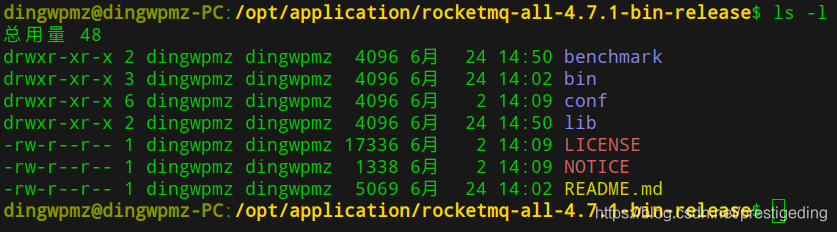
其中 conf 文件夹存放的是 RocketMQ 的配置文件,提供了各种部署结构的示例配置。例如 2m-2s-async 是 2 主 2 从异步复制的配置示例;2m-noslave 是 2 主的示例配置。由于本文主要是搭建一个学习环境,故采取的部署架构为 1 主的部署架构,关于生产环境下如何搭建 RocketMQ 集群、如何调优参数将在该专栏的后续文章中专门介绍。
Step3:修改 NameServer JVM 参数 cd bin vi runserver.sh /# 定位到如下代码 JAVA_OPT=”${JAVA_OPT} -server -Xms4g -Xmx4g -Xmn2g -XX:MetaspaceSize=128m -XX:MaxMetaspaceSize=320m” /# 修改 ”-Xms -Xmx -Xmn” 参数 JAVA_OPT=”${JAVA_OPT} -server -Xms512M -Xmx512M -Xmn256M -XX:MetaspaceSize=128m -XX:MaxMetaspaceSize=320m”
温馨提示:这里修改 JVM 参数主要目的是个人学习电脑内存不够,默认 NameServer 会占用 4G。
Step4:启动 NameServer
nohup ./mqnamesrv &
查看
${user_home}/logs/rocketmqlogs/namesrv.log 日志文件,如果输出结果如下图所示即表示启动成功。
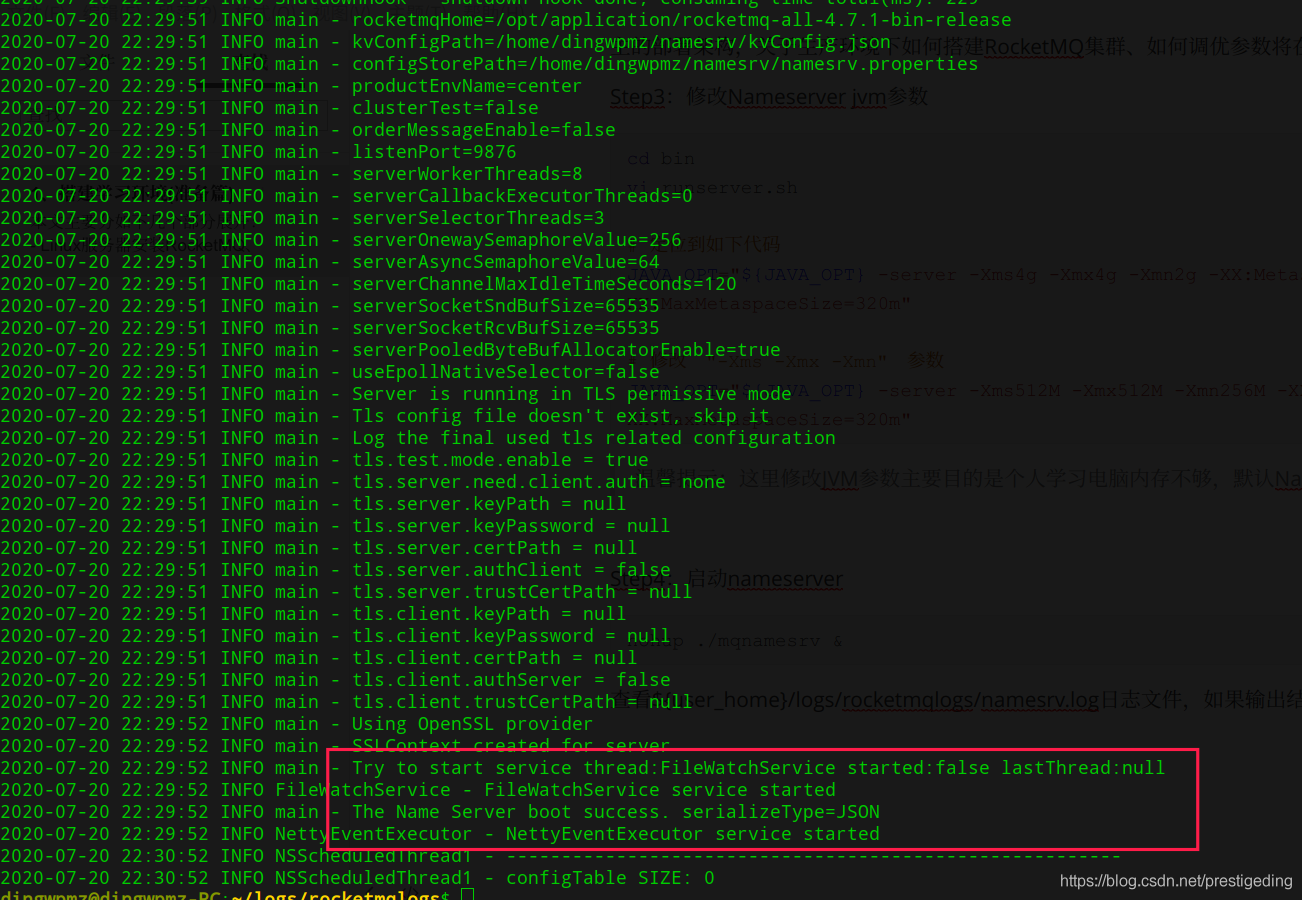
Step5:修改 Broker 的配置文件 vi conf/broker.conf /# 使用如下配置文件 brokerClusterName = DefaultCluster brokerName = broker-a brokerId = 0 deleteWhen = 04 fileReservedTime = 48 brokerRole = ASYNC_MASTER flushDiskType = ASYNC_FLUSH storePathRootDir=/data/rocketmq/store storePathCommitLog=/data/rocketmq/store/commitlog namesrvAddr=127.0.0.1:9876 brokerIP1=192.168.3.10 brokerIP2=192.168.3.10 autoCreateTopicEnable=false
Step6:修改 Broker JVM 参数
cd bin vi runbroker.sh /#修改如下配置(配置前) JAVA_OPT=”${JAVA_OPT} -server -Xms8g -Xmx8g -Xmn4g” /#配置后 JAVA_OPT=”${JAVA_OPT} -server -Xms1g -Xmx1g -Xmn512m”
Step7:启动 Broker
cd bin nohup ./mqbroker -c ../conf/broker.conf &
查看
${user_home}/logs/rocketmqlogs/broker.log ,如果输出结果如下图所示表示启动成功。

经过上面的步骤,就成功在 Linux 环境上安装了 RocketMQ NameServer 服务器与 Broker 服务器。 温馨提示:如果上面在安装过程中发生了错误,大家可以查看
${user_home}/logs/rocketmqlogs 中的日志,通过错误日志,能够较为直观的判断错误的原因。其中
${user_home} 为用户主目录。
该目录下会有众多的日志文件,如果一开始对这些文件的含义不了解也没关系,大家可以通过
ls -l 命令,逐一查看文件大小不为0的文件,从而寻找错误日志,便于快速解决问题。
RocketMQ 提供了众多的运维命令来查看 RocketMQ 集群的运行状态,在这里我先简单使用 clusterList 命令来查看集群的状态,用于验证一下集群的状态。
sh ./mqadmin clusterList -n 127.0.0.1:9876
其运行结果如下图所示:

安装 RocketMQ-Console
使用运维命令不太直观,学习成本较大,为此 RocketMQ 官方提供了一个运维管理界面 RokcetMQ-Console,用于对 RocketMQ 集群提供常用的运维功能,故本节主要讲解如何在 Linux 环境安装 RokcetMQ-Console。
RocketMQ 官方并未提供 RokcetMQ-Console 的安装包,故需要通过源码进行编译。
Step1:下载源码 wget https://github.com/apache/rocketmq-externals/archive/rocketmq-console-1.0.0.tar.gz tar -xf rocketmq-console-1.0.0.tar.gz /# 重命名,为了方便后续操作 mv rocketmq-externals-rocketmq-console-1.0.0/rocketmq-console rocketmq-console
Step2:修改配置文件
cd rocketmq-console vi src/main/resources/applications.properties
主要是修改指向的 NameServer 地址,修改结果如下图所示:
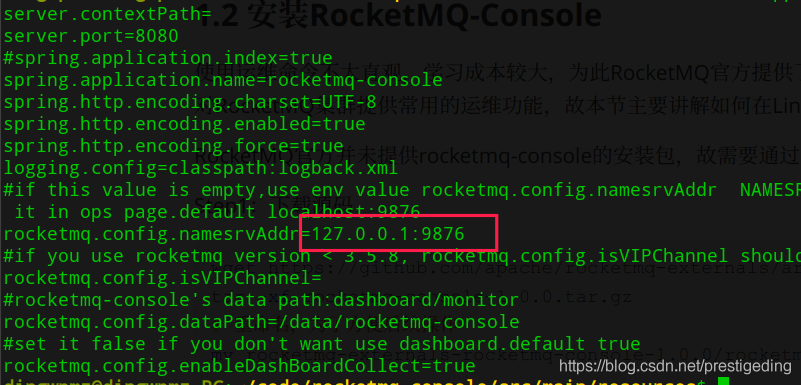
Step3:使用 Maven 命令编译源代码 mvn clean package -DskipTests
编译后在 target 目录下会生成可运行的 jar 包,如下图所示:
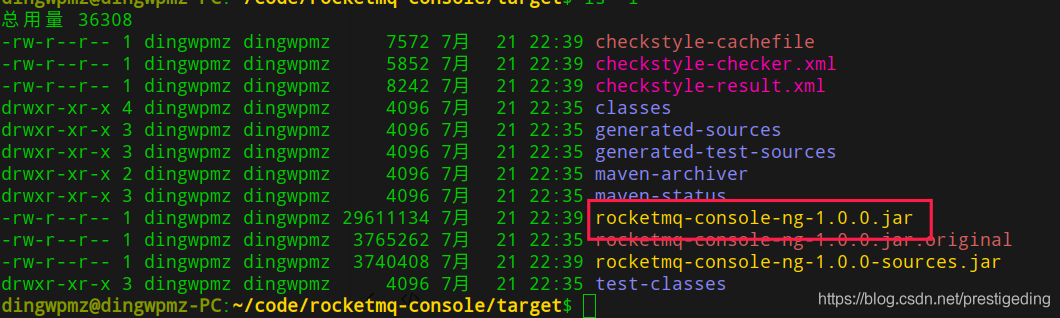
Step4:我们可以将该包复制到自己常用的软件安装目录,例如笔者喜欢将其放在 /opt/application 下 cp rocketmq-console-ng-1.0.0.jar /opt/application/
Step5:启动 RokcetMQ-Console
nohup java -jar rocketmq-console-ng-1.0.0.jar &
在浏览器中输入 http://localhost:8080 查看是否安装成功,如果出现如下图则表示安装成功。
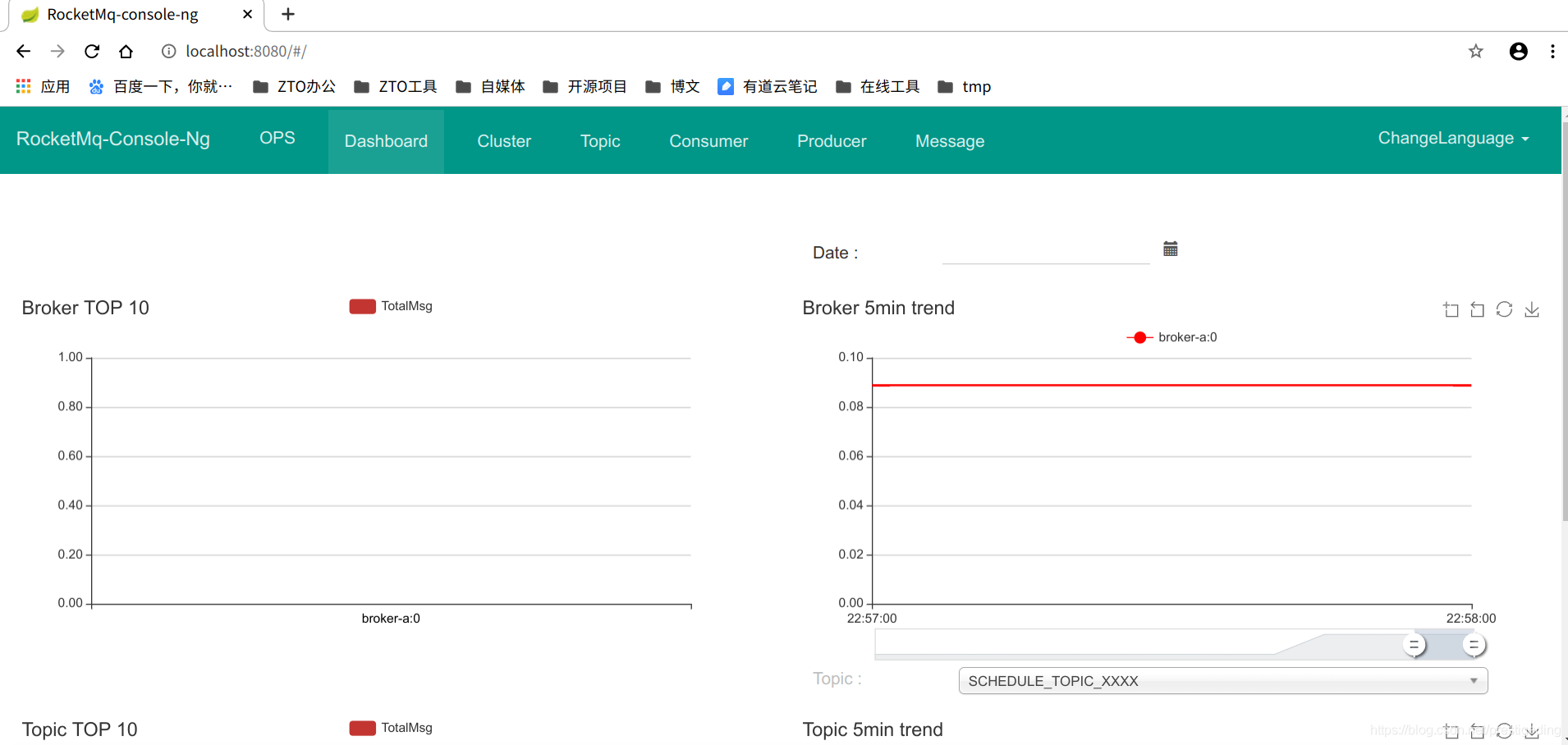
异常分析与解决思路
如果在安装过程中出现意想不到的错误,别慌,通过查看相关的日志文件,寻找错误日志,根据错误日志进行思考或百度,相信能够轻易将其解决。
例如使用的 Baseuser 启动的 RocketMQ、RokcetMQ-Console,相关的日志路径如下:
- RocketMQ:/home/baseuser/logs/rocketmqlogs/
- RokcetMQ-Console:/home/baseuser/logs/consolelogs
IDEA 中安装 RocketMQ
绝大数的程序员最信赖的开发调试工具基本都是 Debug,那能在 IDEA 中 Debug RocketMQ 的源码吗?答案当然是可以的。本节就来演示如何在 IDEA 中运行 RocketMQ 的 NameServer、Broker 组件,并进行 Debug。
Setp1:从 GitHub 上下载 RocketMQ 源码,并将其导入到 IEDA 中
其截图如下:
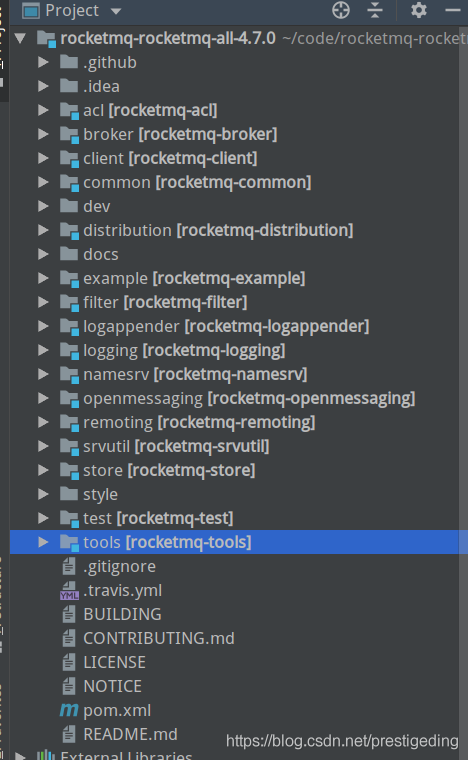
Step2:namesrv/src/main/java/org/apache/rocketmq/namesrv/NamesrvStartup 设置环境变量 ROCKETMQ_HOME
操作步骤如下图所示:
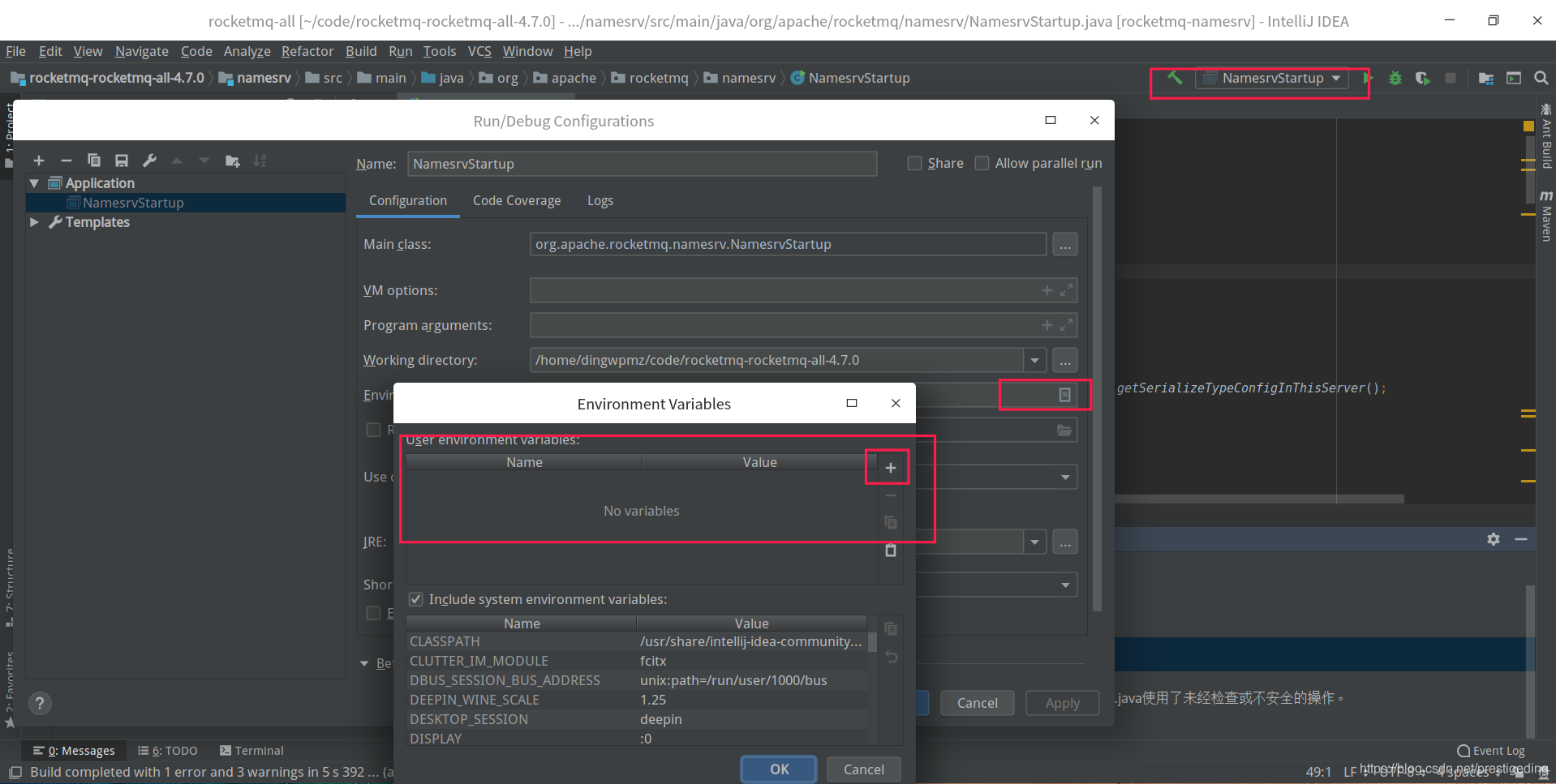
设置环境变量名称:ROCKETMQ_HOME,其值用于指定 RocketMQ 运行的主目录,笔者设置的路径为:/home/dingwpmz/tmp/rocketmq。
Step3:将 distribution/conf/logback_namesrv.xml 文件拷贝到 Step2 中设置的主目录下
执行后的效果如下图所示:
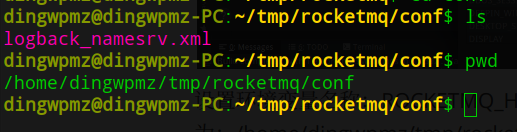 温馨提示:该文件为 NameServer 的日志路劲,可以手动修改 logback_namesrv.xml 文件中的日志目录,由于这是 Logback 的基础知识,这里就不再详细介绍 Logback 的配置方法。
温馨提示:该文件为 NameServer 的日志路劲,可以手动修改 logback_namesrv.xml 文件中的日志目录,由于这是 Logback 的基础知识,这里就不再详细介绍 Logback 的配置方法。
Step4:以 Debug 方法运行 NamesrvStartup,执行效果如下图所示,表示启动成功
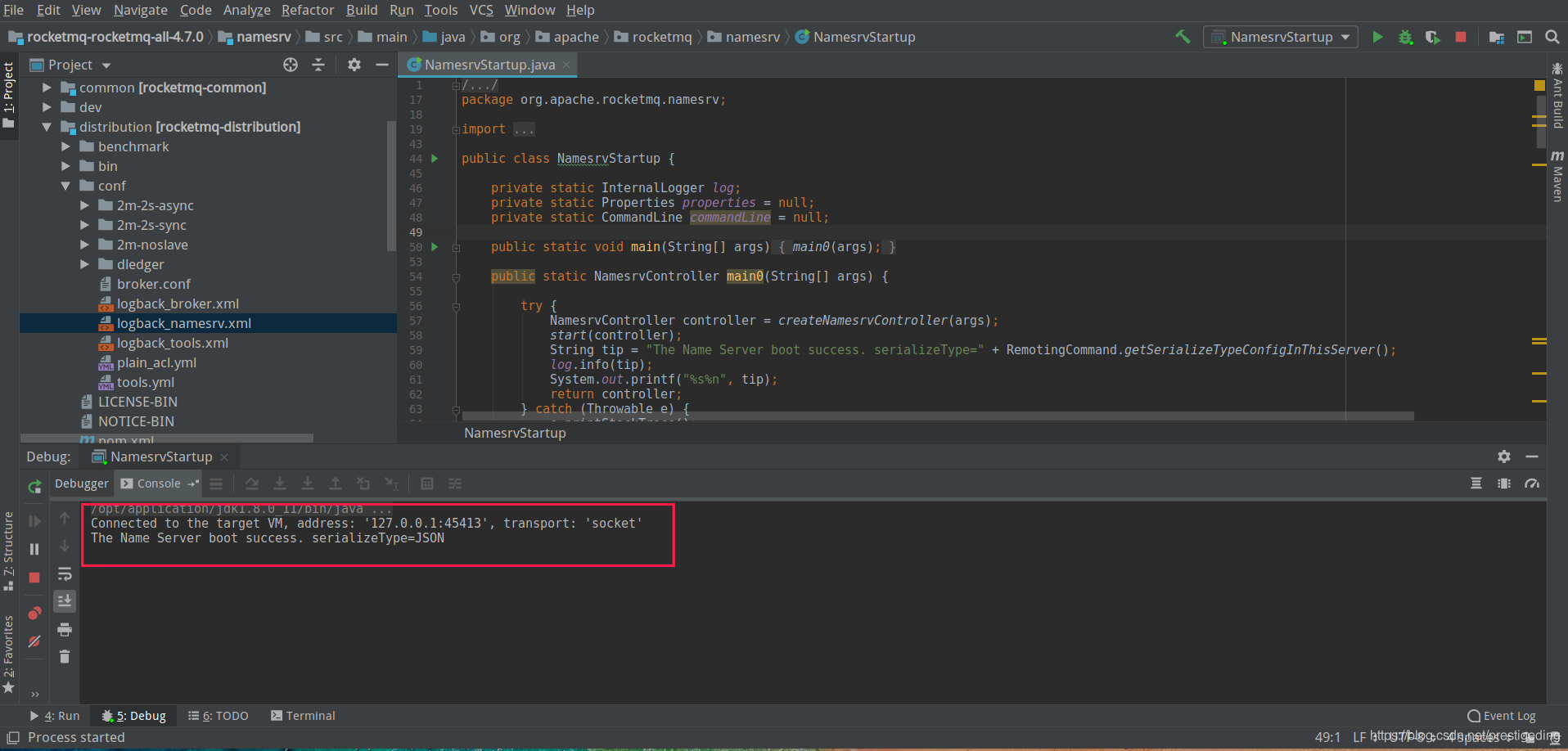
Step5:将 distribution/conf/logback_brokerxml、broker.conf 文件拷贝到 Step2 中设置的主目录下
执行后的效果如下图所示:
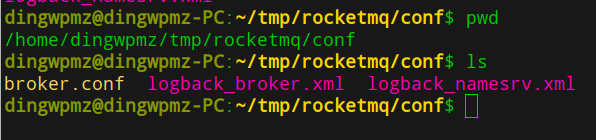
Step6:修改 broker.conf 中的配置,主要设置 NameServer 的地址、Broker 的名称等相关属性 vi broker.conf /# 使用如下配置文件 brokerClusterName = DefaultCluster brokerName = broker-a brokerId = 0 deleteWhen = 04 fileReservedTime = 48 brokerRole = ASYNC_MASTER flushDiskType = ASYNC_FLUSH storePathRootDir=/home/dingwpmz/tmp/rocketmq/store storePathCommitLog=/home/dingwpmz/tmp/rocketmq/store/commitlog namesrvAddr=127.0.0.1:9876 brokerIP1=192.168.3.10 brokerIP2=192.168.3.10 autoCreateTopicEnable=true
Step7:broker/src/main/java/org/apache/rocketmq/broker/BrokerStartup 设置环境变量 ROCKETMQ_HOME
操作步骤如下图所示:
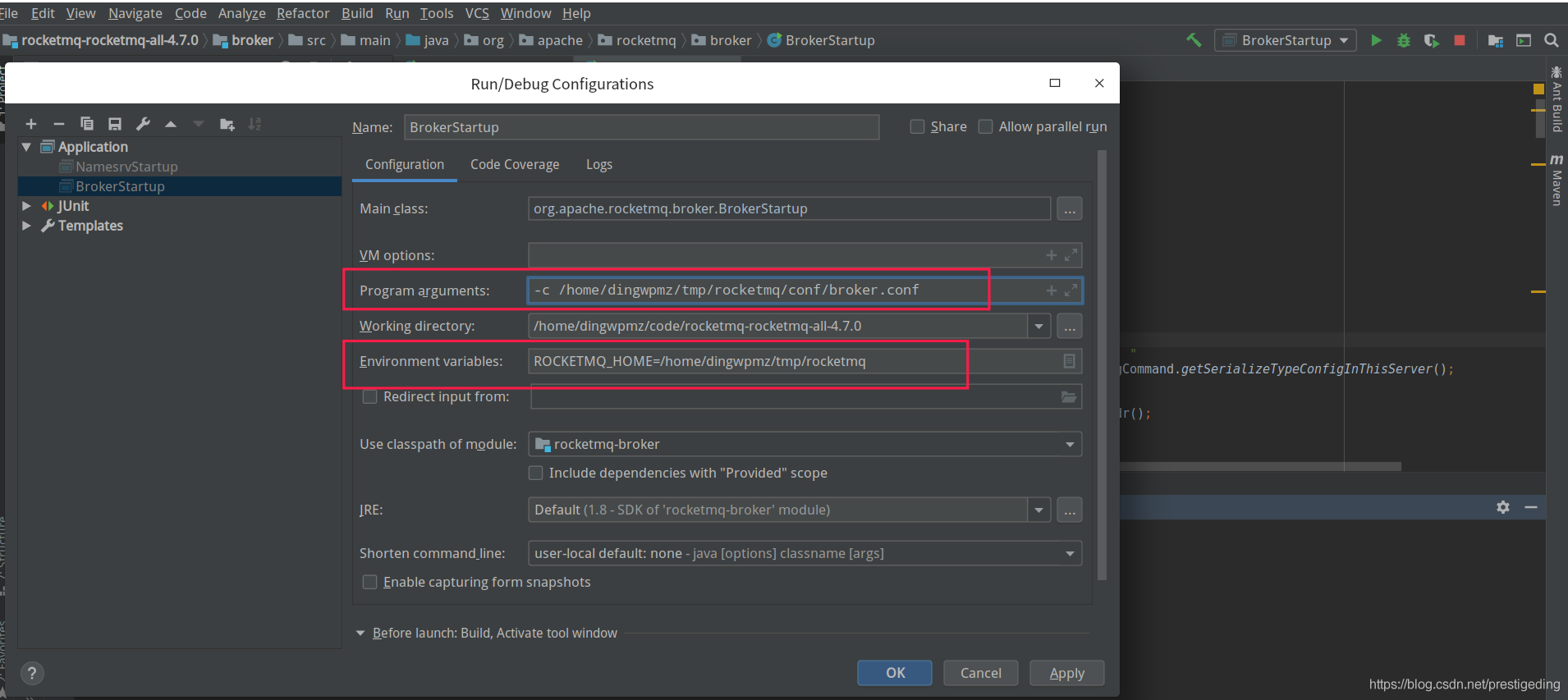
Step8:以 Debug 模式运行 BrokerStartup
其运行结果如下图所示:

看到这样的提示就表示大功告成。
接下来简单来做一个验证。
首先先在 AbstractSendMessageProcessor 类的 parseRequestHeader 方法中打上一个断点。
然后运行 example 中 org/apache/rocketmq/example/quickstart/Producer,看是否能进入到断点中,运行结果如下图所示,已进入到 Debug 模式。
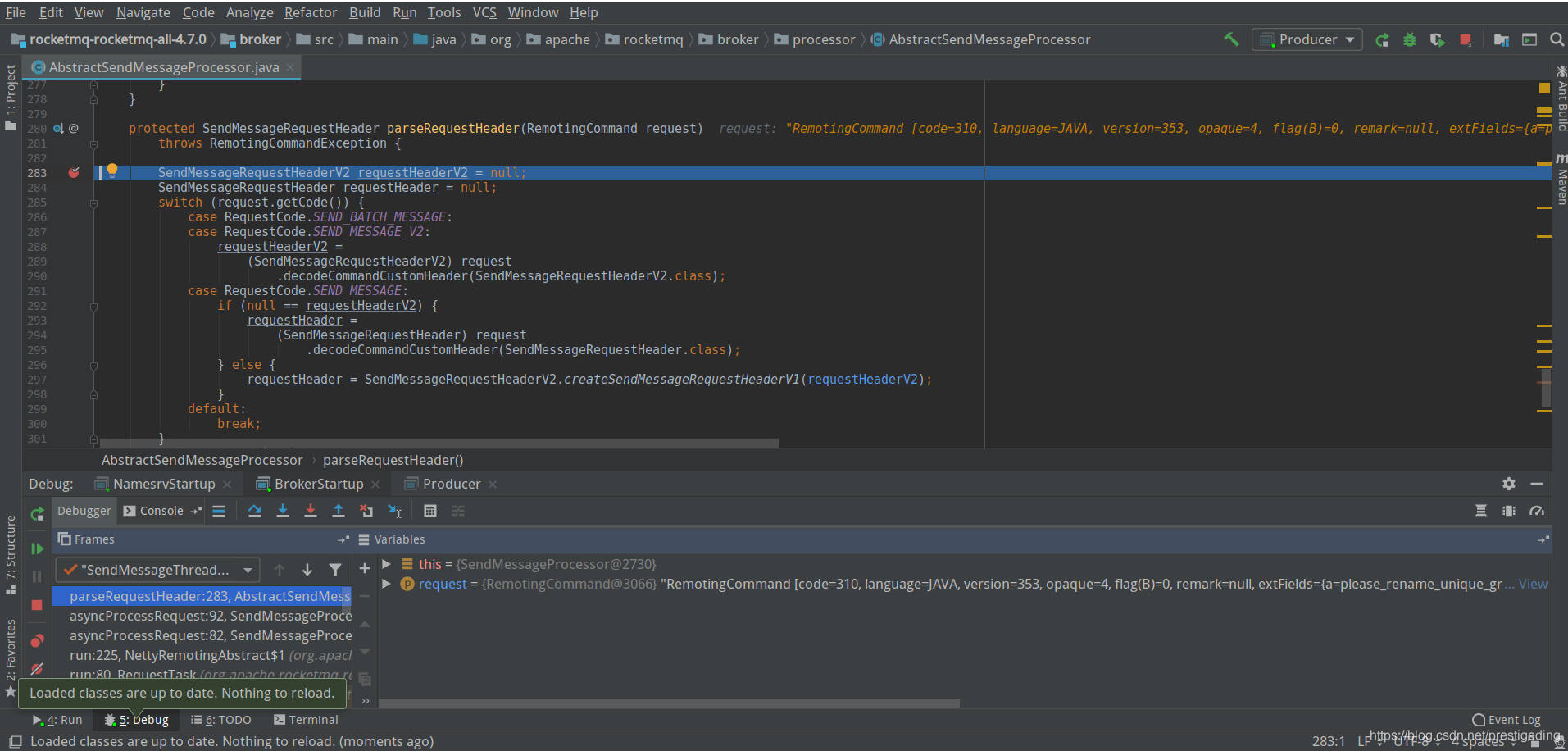
小结
本篇作为 RocketMQ 实战系列的第一篇文章,其目的就是构建一个研究 RocketMQ 的学习环境,故从两个方面进行展开:
- 在 Linux 环境安装 RocketMQ、RocketMQ-Console。
- 在 IDEA 中运行 RocketMQ,构建一个可以调试 RocketMQ 的环境。
温馨提示:搭建一个可调试的环境,但绝不是学习 RocketMQ 源码,就从 Debug 一步一步跟踪,这样会陷入其中而不可自拔。Debug 只是一种辅助,应该用在无法理解某一端代码时使用 Debug,借助运行时的一些数据,使之更容易理解。
参考资料
https://learn.lianglianglee.com/%e4%b8%93%e6%a0%8f/RocketMQ%20%e5%ae%9e%e6%88%98%e4%b8%8e%e8%bf%9b%e9%98%b6%ef%bc%88%e5%ae%8c%ef%bc%89/01%20%e6%90%ad%e5%bb%ba%e5%ad%a6%e4%b9%a0%e7%8e%af%e5%a2%83%e5%87%86%e5%a4%87%e7%af%87.md
更多学习
更多实时资讯,前沿技术,生活趣事。尽在【老马啸西风】
交流社群:[交流群信息](https://mp.weixin.qq.com/s/rkSvXxiiLGjl3S-ZOZCr0Q)
